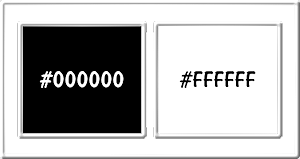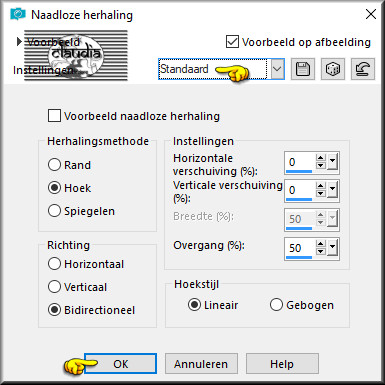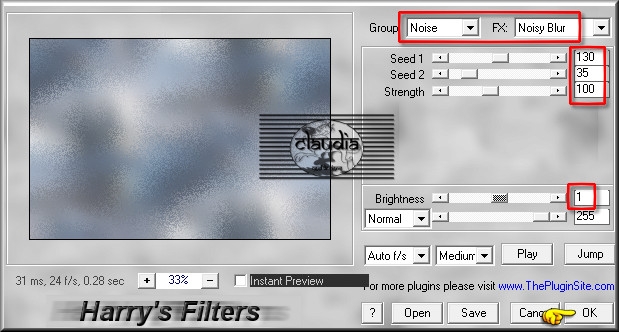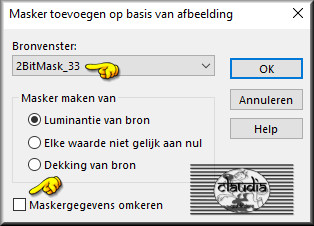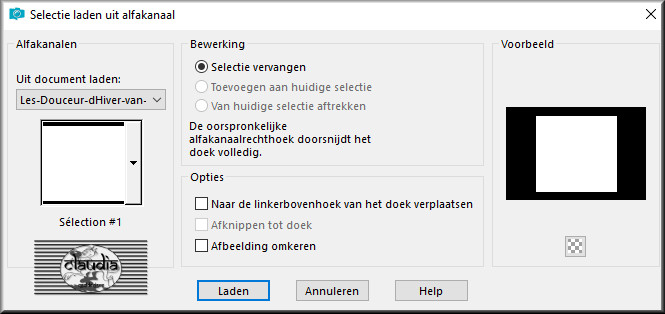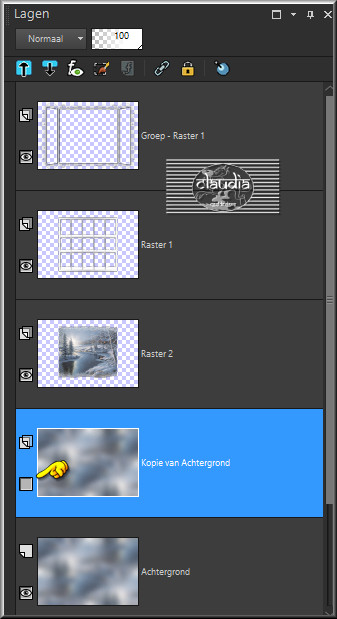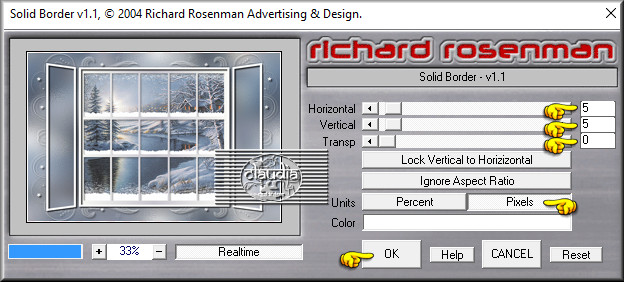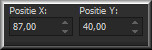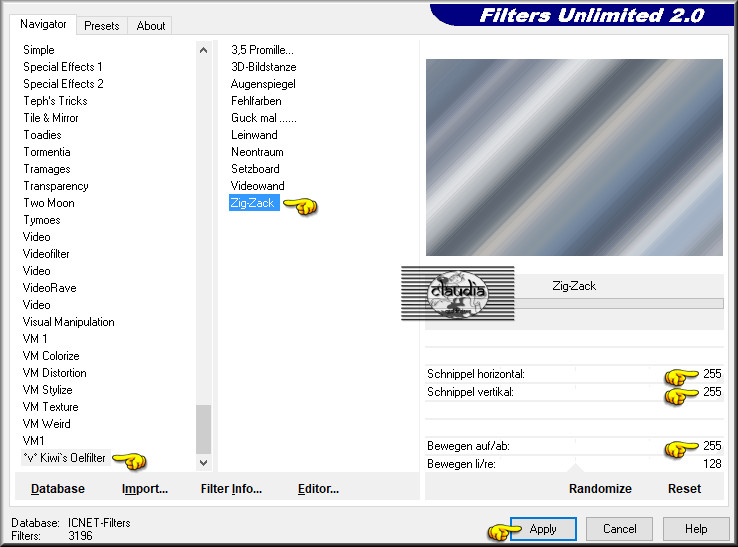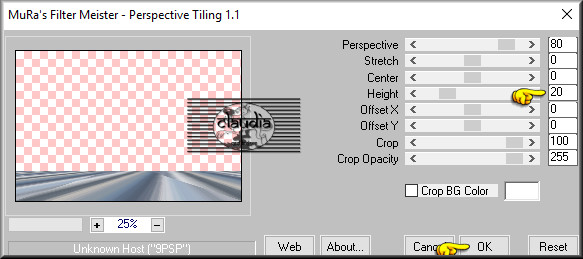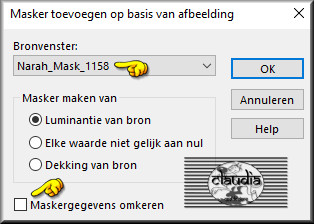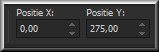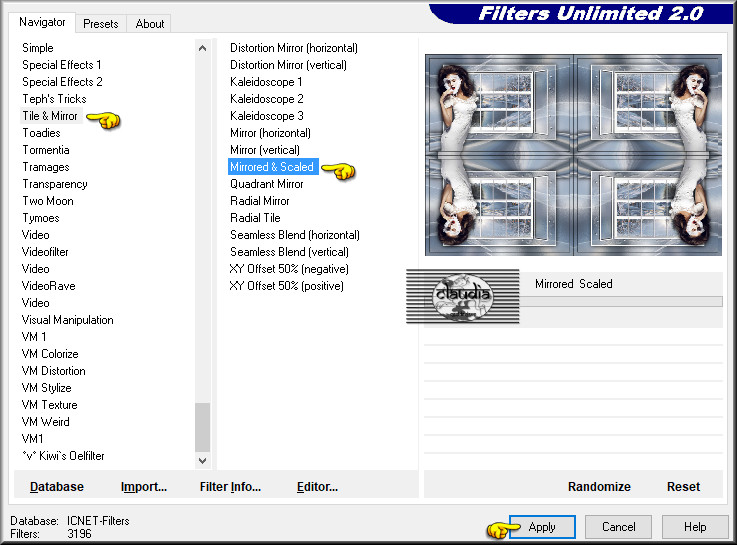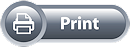

Deze tutorial is auteursrechtelijk beschermd door Le Monde de Bea, alle rechten voorbehouden.
Elke verspreiding, zonder voorafgaande schriftelijke toestemming is geheel verboden.
Elke gelijkenis met een andere tutorial is puur toeval.
Deze les is geschreven in PSP X9 op 11-01-2018.
Ik heb de persoonlijke toestemming van Bea om haar lessen te vertalen uit het Frans.
Wil je deze vertaling linken, dan moet je Bea daarvoor persoonlijk toestemming om vragen !!!
Ik ben alleen maar de vertaler, de auteursrechten liggen volledig bij Bea.
Merci beaucoup Bea, que je pouvez traduire vos leçons en Néerlandais
Claudia.
Materialen :

Installeer het font "SantasSleighFull Deluxe".
De Maskers openen we in PSP zelf.
Voor deze les dien je zelf een vrouw tube te zoeken.
De gebruikte Filters in deze les :

- The Plugin Site - Harry's Filters (dit filter door de FM Patcher halen).
- Richard Rosenman - Solid border.
- Filters Unlimited 2.0.
- °v° Kiwi's Oelfilter - Zig-Zack ***
- MuRa's Meister - Perspective Tiling.
- Tile & Mirror - Mirrored & Scaled ***
***Importeer de filters Kiwi's en Tile en Mirror in het filter "Filters Unlimited 2.0"***
Kleurenpallet :
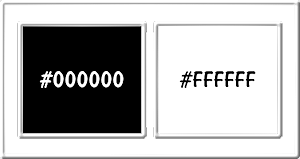
Voorgrondkleur = #000000
Achtergrondkleur = #FFFFFF
Wanneer je met eigen kleuren werkt speel dan met de mengmodus
en/of dekking naar eigen inzicht.
Klik op onderstaande banner om naar de originele les te gaan :


1.
Open uit de materialen het bestand "Fond_Alpha_DouceurDhiver".
Dit is geen leeg bestand. De selecties zitten in het alfakanaal.
Venster - Dupliceren (of gebruik de sneltoetsen SHIFT + D).
Sluit het originele bestand, we werken verder op het duplicaat.

2.
Open uit de materialen de tube "mist hiver" (de tube niet sluiten, heb je nog nodig).
Bewerken - Kopiëren.
Ga terug naar je werkje.
Bewerken -
Alles selecteren.
Bewerken - Plakken in selectie.
Selecties - Niets selecteren.
Effecten - Afbeeldingseffecten - Naadloze herhaling :
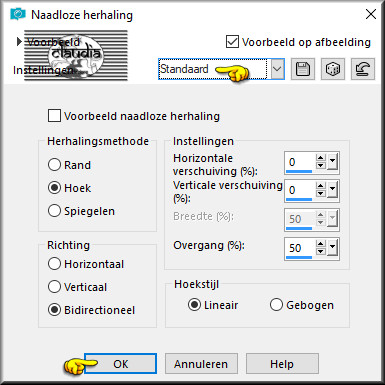
Aanpassen - Vervagen - Gaussiaanse vervaging : Bereik = 25.
Lagen - Samenvoegen - Alle lagen samenvoegen.
Effecten - Insteekfilters - The Plugin Site - Harry's Filters 3.0 :
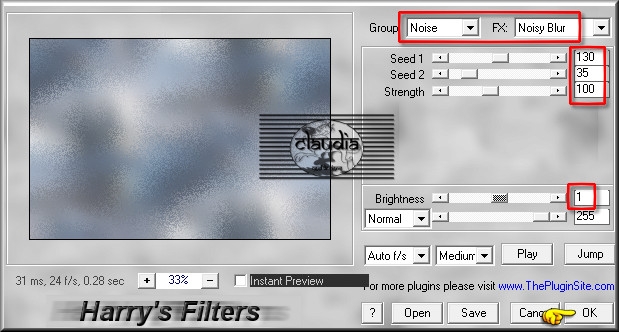
Effecten - Randeffecten - Sterker accentueren.

3.
Lagen - Nieuwe rasterlaag.
Vul deze laag met de witte Achtergrondkleur : #FFFFFF.
Open uit de materialen het masker "2BitMask_33" en minimaliseer het.
Ga terug naar je werkje.
Lagen - Nieuwe maskerlaag - Uit afbeelding :
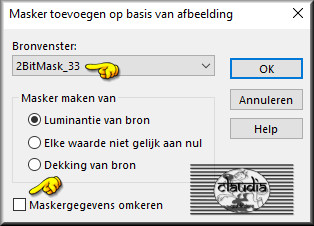
Lagen - Samenvoegen - Groep samenvoegen.
Effecten - 3D Effecten - Slagschaduw :
Verticaal = 5
Horizontaal = 5
Dekking = 75
Vervaging = 5
Kleur = Zwart (#000000)

4.
Selecties - Selectie laden/opslaan - Selectie laden uit alfakanaal : Sélection #1
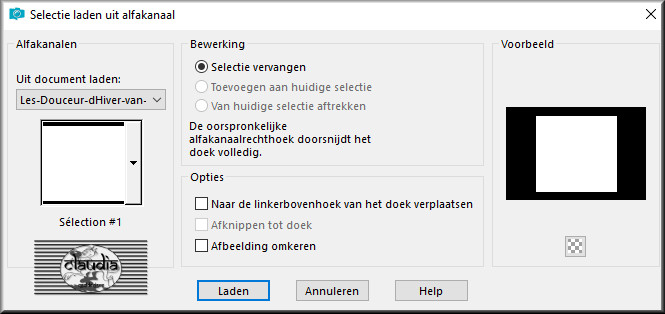
Open uit de materialen de tube "FenetreNeige".
Bewerken - Kopiëren.
Ga terug naar je werkje.
Lagen - Nieuwe rasterlaag.
Bewerken - Plakken in selectie.
Selecties - Niets selecteren.
Lagen - Schikken - Omlaag.
Aanpassen - Scherpte - Verscherpen.

5.
Activeer opnieuw de tube dat je opzij had gezet "mist hiver".
Bewerken - Kopiëren.
Ga terug naar je werkje.
Bewerken - Plakken als nieuwe laag.
Afbeelding - Formaat wijzigen : 145%, formaat van alle lagen wijzigen niet aangevinkt.
Aanpassen - Scherpte - Verscherpen.
Druk op de letter K op het toetsenbord om het raster te activeren.
Neem deze instellingen :

Klik op de letter M om het raster te deactiveren.
Lagen - Schikken - Omlaag.

6.
Selecties - Selectie laden/opslaan - Selectie laden uit alfakanaal : laad opnieuw Sélection #1.
Selecties - Omkeren.
Druk 1 x op de Delete toets op het toetsenbord.
Selecties - Niets selecteren.

7.
Activeer de onderste laag in het Lagenpallet (= Achtergrond).
Lagen - Dupliceren.
Zet de zichtbaarheid van deze laag uit door op het oogje te klikken.
Het Lagenpallet ziet er zo uit :
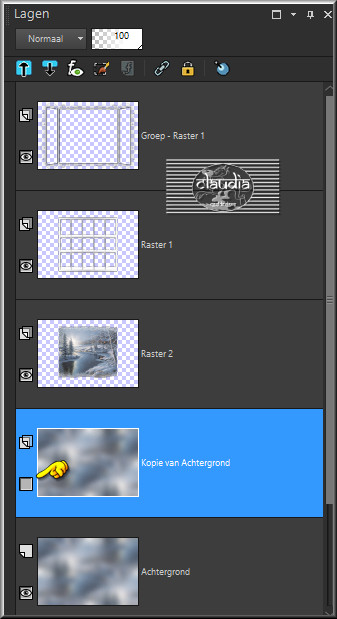
Lagen - Samenvoegen - Zichtbare lagen samenvoegen.

8.
Zet de zichtbaarheid van de onderste de laag terug open door nogmaals op het oogje te klikken.
Activeer de bovenste laag in het Lagenpallet (= Samengevoegd).
Afbeelding - Formaat wijzigen : 85%, formaat van alle lagen wijzigen niet aangevinkt.
Activeer het Selectiegereedschap (toets S op het toetsenbord) - Selectie maken van - Laag Dekkend : (= middelste van de 3)

Er komt nu een selectie rond de verkleinde laag.
Effecten - Insteekfilters - Richard Rosenman - Solid Border : let er op dat alleen Pixels ingedrukt staat !!!
De kleur = wit (#FFFFFF)
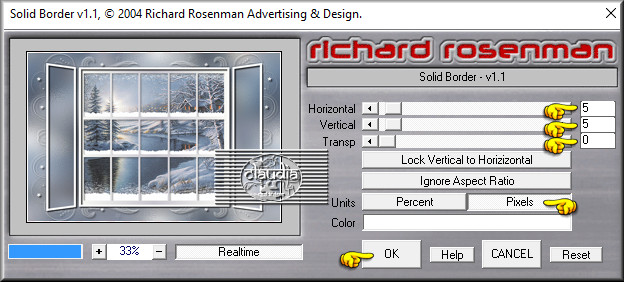
Selecties - Niets selecteren.
Afbeelding - Formaat wijzigen : 95%, formaat van alle lagen wijzigen niet aangevinkt.
Aanpassen - Scherpte - Verscherpen.
Druk op de K toets om het raster te activeren en zet de getallen zoals op het voorbeeld :
Positie X = 87,00/Positie Y = 40,00
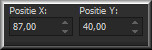
Toets M om het raster te deactiveren.
Effecten - 3D Effecten - Slagschaduw :
Verticaal = 0
Horizontaal = 0
Dekking = 100
Vervaging = 40
Kleur = Zwart (#000000)

9.
Activeer de onderste laag in het Lagenpallet (= Kopie van Achtergrond).
Lagen - Dupliceren.
Effecten - Insteekfilters - <I.C.NET Software> - Filters Unlimited 2.0 -
°v° Kiwi's Oelfilter - Zig-Zack :
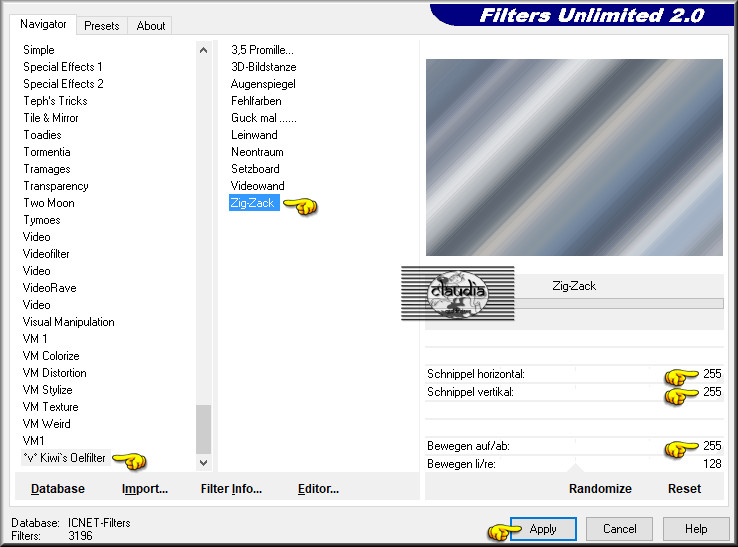
Effecten - Insteekfilters - MuRa's Meister - Perspective Tiling :
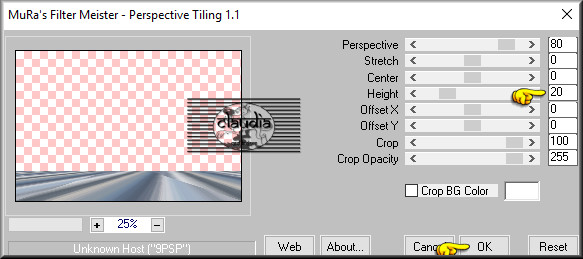
Effecten - 3D Effecten - Slagschaduw : instellingen staan goed.

10.
Lagen - Samenvoegen - Zichtbare lagen samenvoegen.
Lagen - Nieuwe rasterlaag.
Vul deze laag met de witte kleur : #FFFFFF.
Open uit de materialen het masker "Narah_Mask_1158" en minimaliseer het.
Ga terug naar je werkje.
Lagen - Nieuwe maskerlaag - Uit afbeelding :
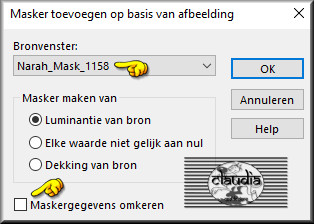
Lagen - Samenvoegen - Groep samenvoegen.
Druk de K toets en zet de instellingen zoals op het voorbeeld :
Positie X = 0,00/ Positie Y = 275,00
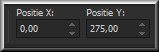
Lagen - Eigenschappen : zet de Mengmodus van deze laag op Bleken en de Dekking op 70%.
Lagen - Dupliceren.
Afbeelding - Spiegelen - Horizontaal spiegelen.
Afbeelding - Spiegelen - Verticaal spiegelen (= Omdraaien).
Effecten - Afbeeldingseffecten - Verschuiving :
Horizontale verschuiving = 0
Verticale verschuiving = 125
Aangepast en Transparant aangevinkt

11.
Open nu de zelf gezochte tube.
Bewerken - Kopiëren.
Ga terug naar je werkje.
Bewerken - Plakken als nieuwe laag.
Wijzig het formaat naar eigen inzicht en verscherp.
Plaats de tube aan de linkerkant op je werkje :

Effecten - 3D Effecten - Slagschaduw : de instellingen staan goed.

12.
Afbeelding - Randen toevoegen : 2 px met de Voorgrondkleur : #000000.
Bewerken - Kopiëren.
Afbeelding - Randen toevoegen : 25 px met de Achtergrondkleur : #FFFFFF.
Activeer de Toverstaf, Doezelen en Tolerantie op 0.
Selecteer de witte rand van 25 px.
Bewerken - Plakken in selectie (het werkje zit in het geheugen).
Effecten - Insteekfilters - <I.C.NET Software> - Filters Unlimited 2.0 - Tile & Mirror - Mirrored & Scaled :
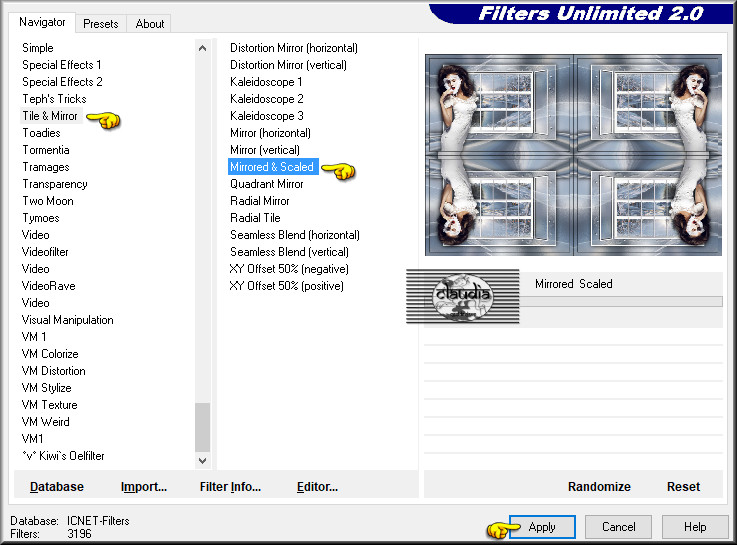
Selecties - Omkeren.
Effecten - 3D Effecten - Slagschaduw : de instellingen staan goed.
Selecties - Niets selecteren.

13.
Open uit de materialen de tube "Etoiles".
Bewerken - Kopiëren.
Ga terug naar je werkje.
Bewerken - Plakken als nieuwe laag.
Afbeelding - Formaat wijzigen : 1 x 75% en 1 x 85%, formaat van alle lagen wijzigen niet aangevinkt.
Aanpassen - Scherpte - Verscherpen.
Plaats de tube rechts bovenaan op je werkje :

Effecten - 3D Effecten - Slagschaduw :
Verticaal = 0
Horizontaal = 0
Dekking = 100
Vervaging = 40
Kleur = Wit (#FFFFFF)

14.
Activeer het Tekstgereedschap en zoek het font "SantasSleighFull Deluxe" met deze instellingen :

Typ de volgende tekst in hoofdletters (Caps Lock) "DOUCEUR D'HIVER" of een tekst naar keuze.
Plaats de tekst rechts onderaan op je werkje :

Klik met de rechtermuisknop op de tekstlaag in het Lagenpallet en kies de optie "Omzetten in rasterlaag".
Effecten - 3D Effecten - Slagschaduw :
Verticaal = 1
Horizontaal = 1
Dekking = 50
Vervaging = 1
Kleur = Zwart (#000000)
Lagen - Nieuwe rasterlaag.
Plaats hierop je watermerkje.
Afbeelding - Randen toevoegen : 2 px met de zwarte kleur : #000000, Symmetrisch aangevinkt.
Aanpassen - Scherpte - Onscherp masker :

Sla je werkje op als JPG-formaat en daarmee ben je aan het einde gekomen van deze mooie les van Bea.

© Claudia - Januari 2018.